Войдите в личный кабинет на сайте https://app.edn.by/web-kedo. Перейдите в раздел "Профиль".
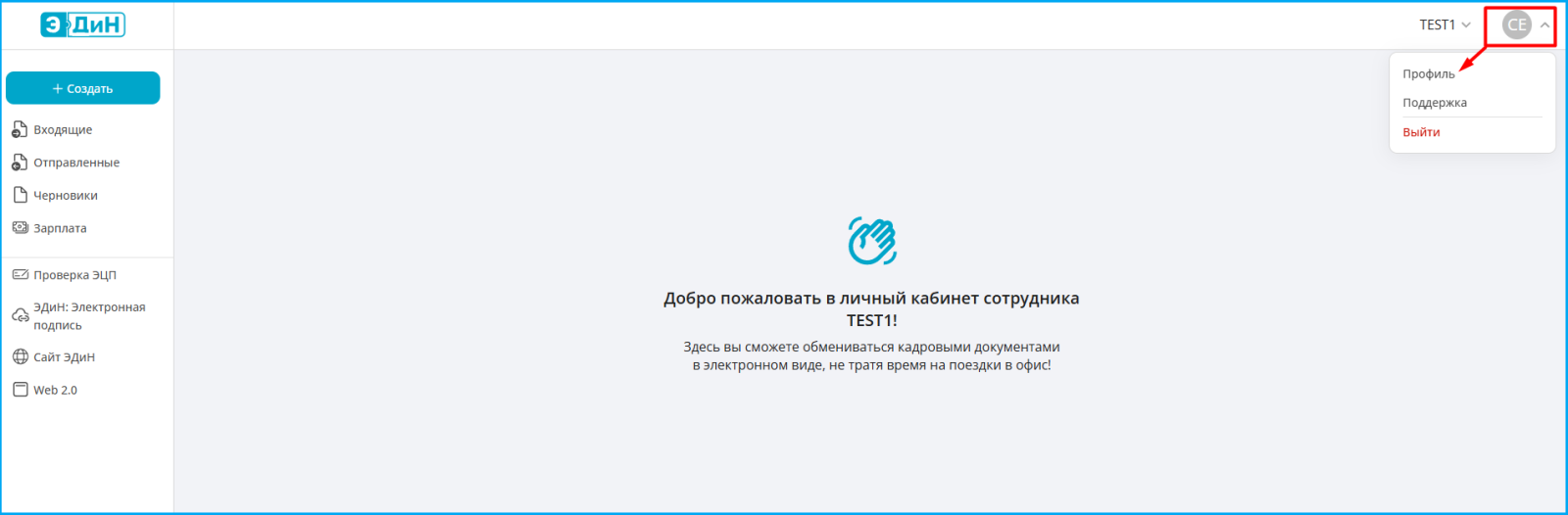
Откроется следующая страница:
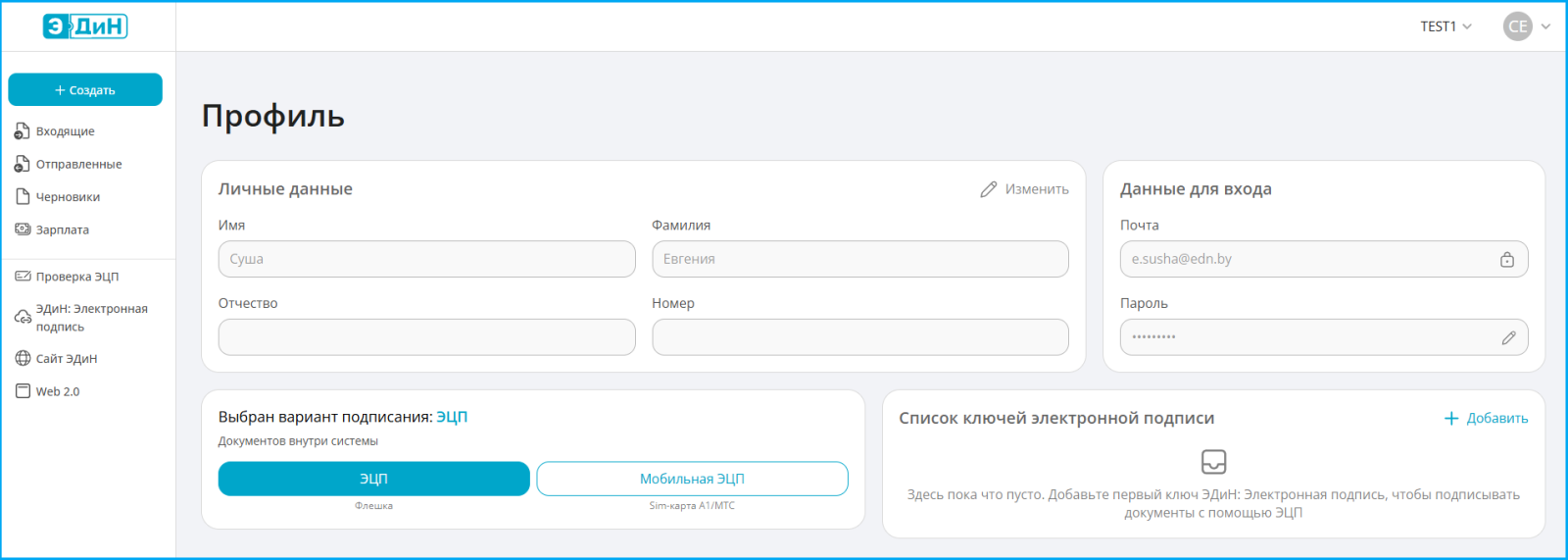
Редактирование личных данных
Чтобы отредактировать Фамилию, Имя, Отчество или Телефон, нажмите на кнопку "Изменить" в блоке "Личные данные".
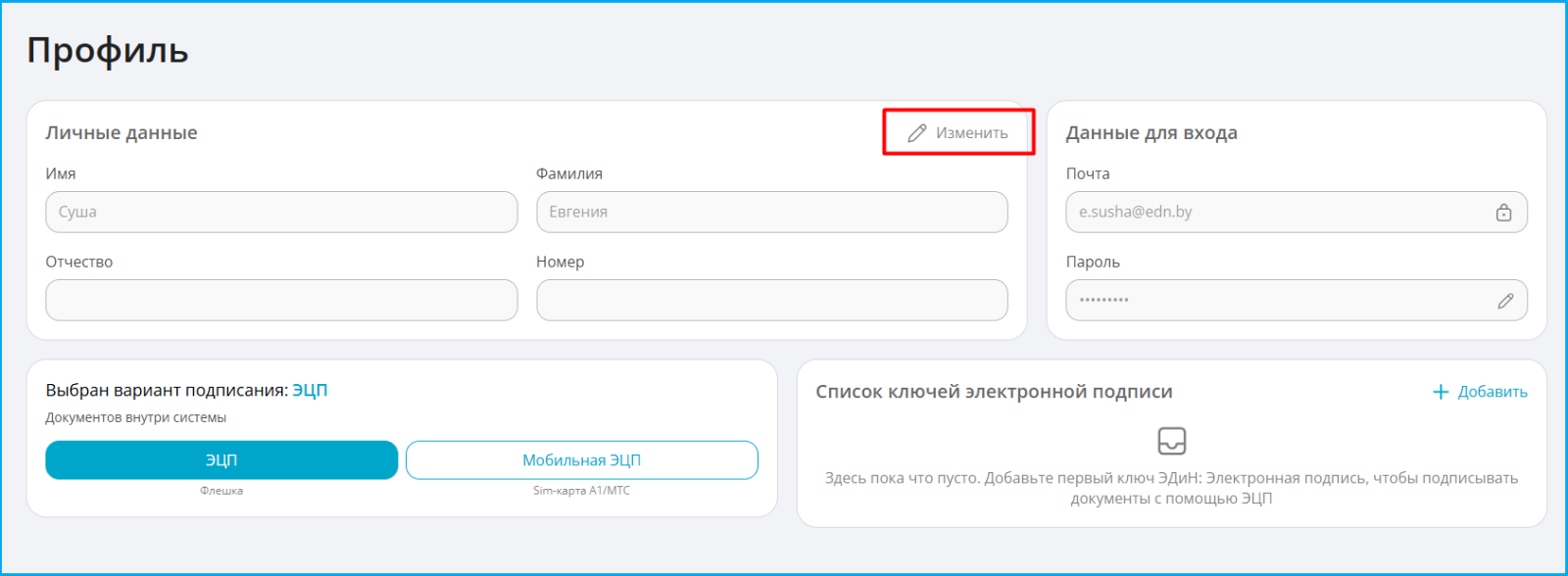
Чтобы сохранить внесенные изменения нажмите на кнопку “Сохранить”
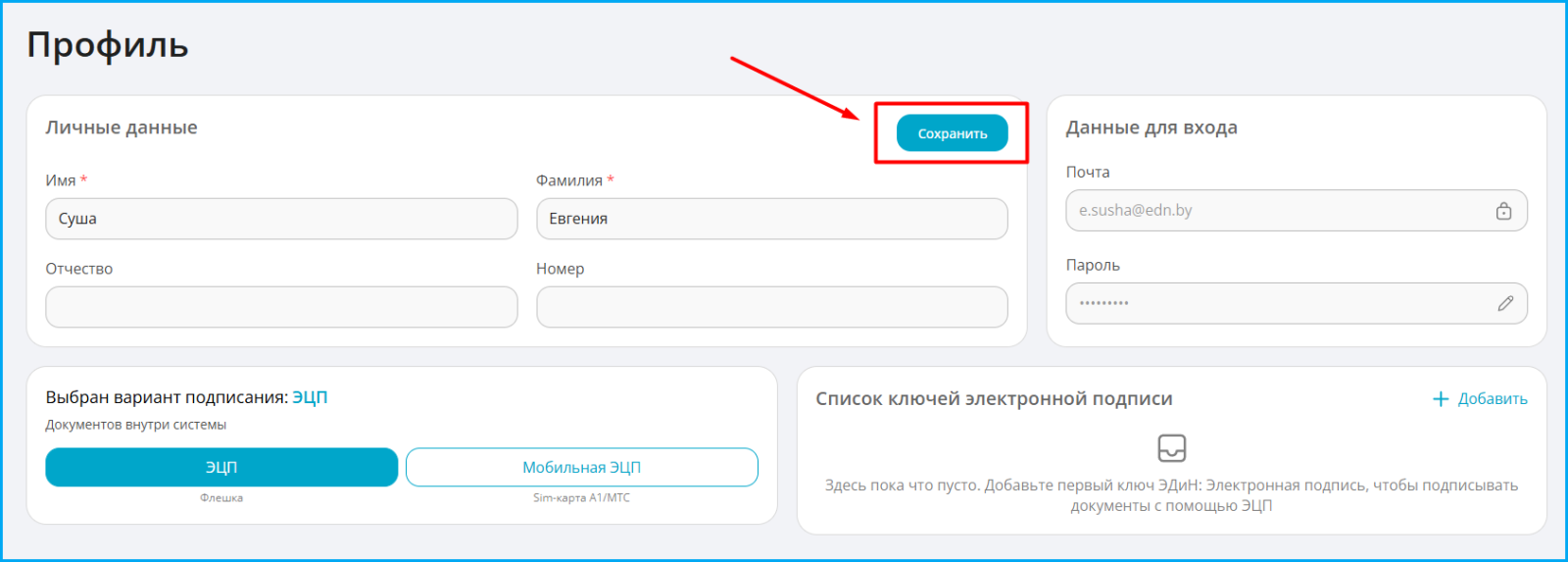
Редактирование данных для входа в личный кабинет
Чтобы изменить пароль для входа в личный кабинет, нажмите на значок карандаша напротив пароля в блоке “Данные для входа”.

Далее необходимо ввести первоначальный пароль, новый пароль и подтвердить новый пароль.
Новый пароль должен соответствовать требованиям безопасности, расположенным внизу формы (когда требования соблюдаются, индикатор меняет свой цвет на голубой).
Для сохранения изменений нужно нажать на “Сохранить”.
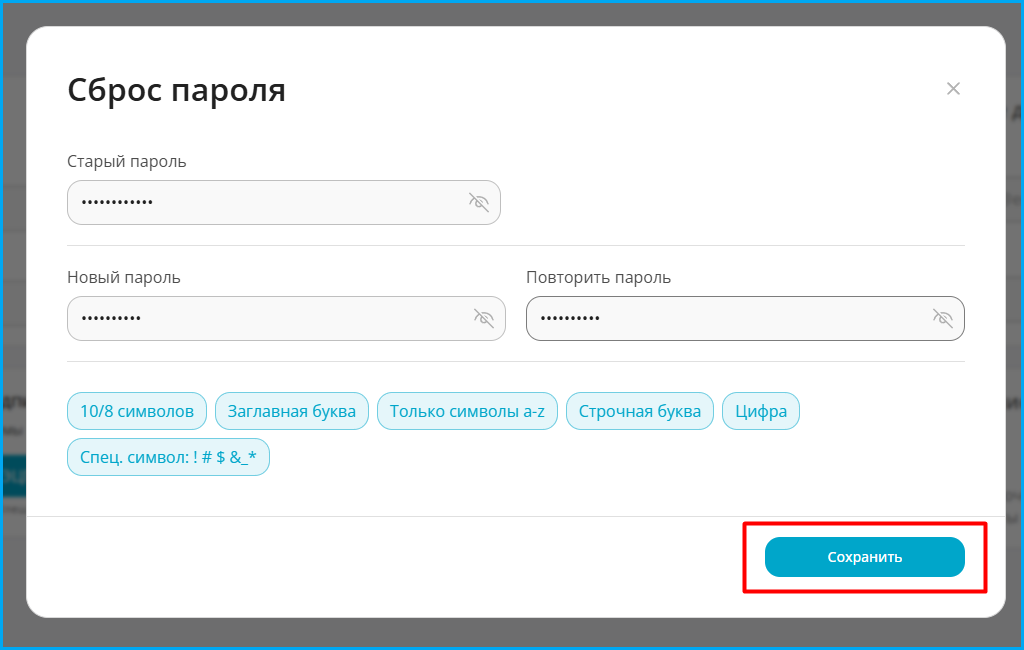
Примечание:
Электронная почта остается неизменной, т.к. указывалась организацией и привязана к ней.
Выбор способа подписания документов
В блоке “Выбран вариант подписания” выберите нужный Вам способ для последующего подписания документов:
- ЭЦП - это подпись с использованием ключа ЭЦП на флешке.
- Мобильная ЭЦП - это подпись с использованием ключа Sim-карты оператора A1 либо МТС.
Способ подписания выделяется синим цветом, если Вы его активировали (выбрали).
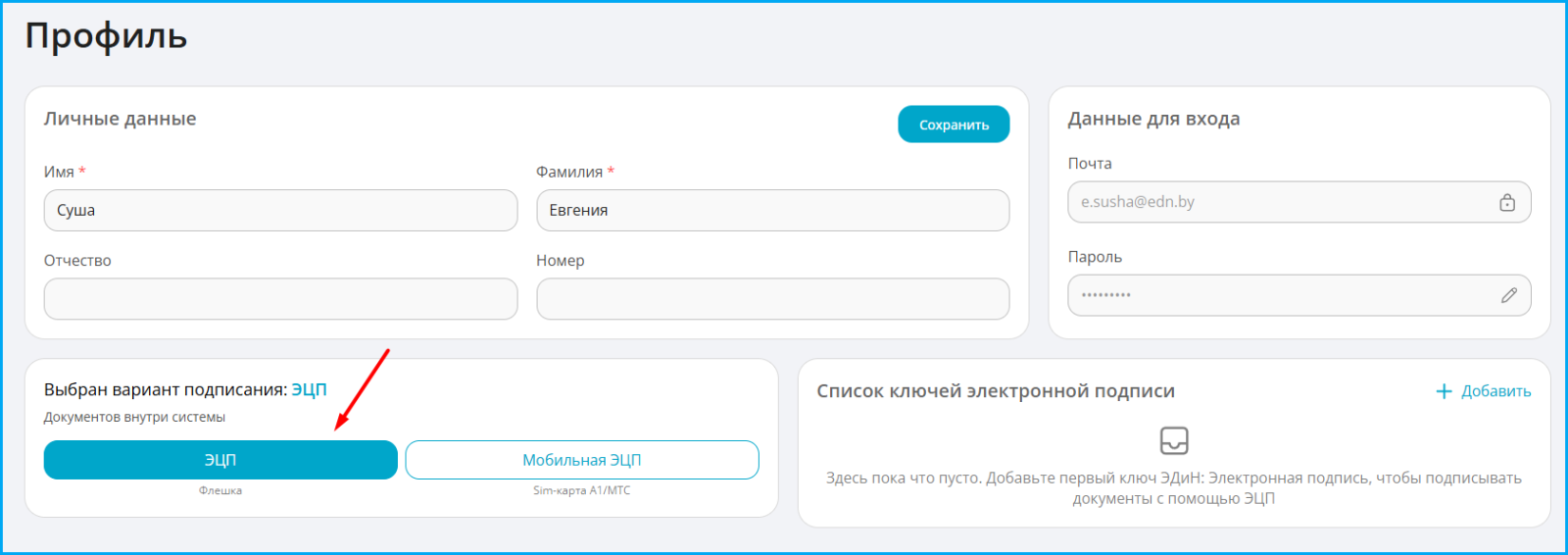
Добавление ключа пользователю
В блоке “Список ключей CloudSign” отображаются активные ключи.
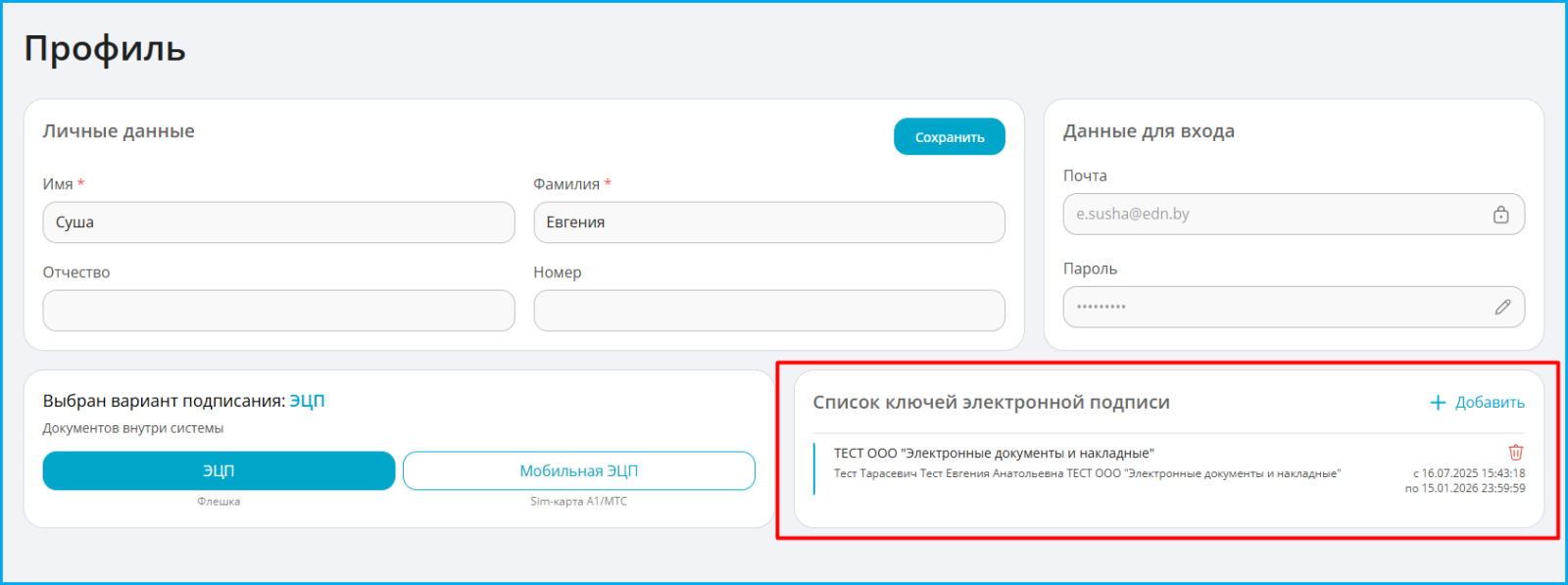
Если ни одного ключа в этом блоке нет, то нужно открыть сессию в приложении (утилите) "ЭДиН: Электронная подпись".
Если после открытия сессию ключ не появился в блоке “Список ключей CloudSign”, то его нужно настроить по данной инструкции:
Привязка пользователя платформы ЭДиН КЭДО к сервису "ЭДиН: Электронная подпись"
